- Discord에서 더 이상 알림을 받고 싶지 않다면 방해 금지 상태를 활성화하는 것을 고려해야 합니다.
- 취침 시간, 중요한 회의 및 게임 플레이 중에 이 기능을 활성화하고 집중하는 데 사용할 수 있습니다.
- DND 모드를 설정하면 많은 문제에서 벗어날 수 있지만 중요하거나 긴급한 알림을 놓칠 수 있으므로 다른 문제로 이어질 수도 있습니다.
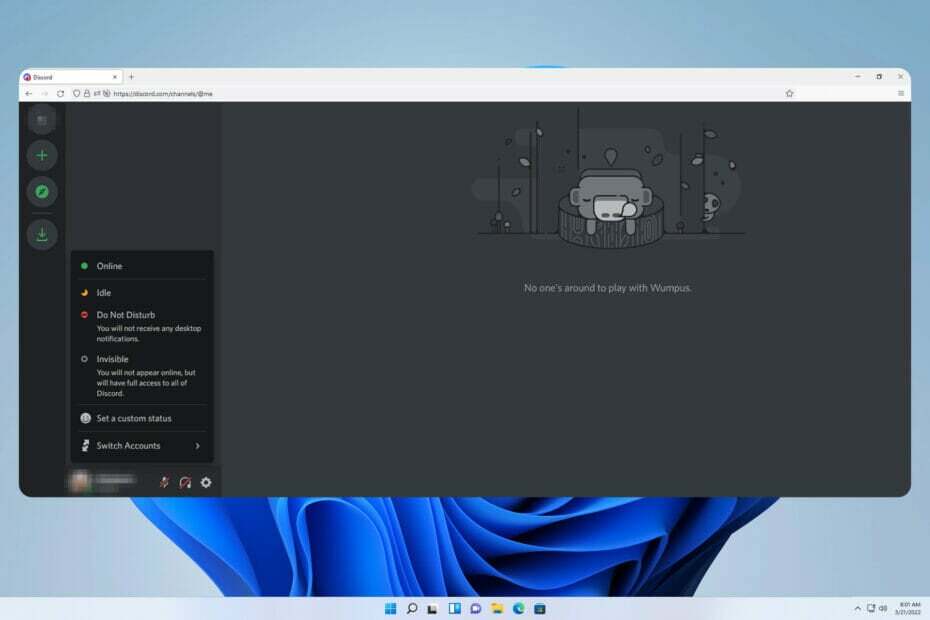
엑스다운로드 파일을 클릭하여 설치
이 소프트웨어는 일반적인 컴퓨터 오류를 복구하고 파일 손실, 맬웨어, 하드웨어 오류로부터 사용자를 보호하고 최대 성능을 위해 PC를 최적화합니다. 지금 3단계로 PC 문제를 해결하고 바이러스를 제거하세요.
- Restoro PC 수리 도구 다운로드 특허 기술과 함께 제공되는 (특허 가능 여기).
- 딸깍 하는 소리 스캔 시작 PC 문제를 일으킬 수 있는 Windows 문제를 찾습니다.
- 딸깍 하는 소리 모두 고쳐주세요 컴퓨터의 보안 및 성능에 영향을 미치는 문제를 해결하기 위해
- Restoro가 다운로드되었습니다. 0 이달의 독자.
Discord 방해 금지 기능이 활성화되어 있으면 앱에 알림이 표시되지 않습니다. 여기에는 서버, 그룹 채팅 및 다이렉트 메시지가 포함됩니다.
Discord는 게임 내에서 문자, 사진, 영상 통화로 소통할 수 있는 채팅 앱입니다. 게이머들이 실시간으로 채팅하고 조율할 수 있는 커뮤니케이션 채널로 설계되었습니다.
DND 설정을 사용하면 보고 싶지 않은 모든 수신 메시지를 비활성화할 수 있습니다. 이것은 작업하는 동안 어떤 메시지에도 방해를 받고 싶지 않을 때 유용할 수 있습니다.
또한, 당신은 또한 시도 최고의 Discord 봇 그것은 당신이 자리를 비울 때 길드를 관리하는 데 도움이 될 것입니다.
Discord 방해 금지의 의미와 사용 방법이 궁금하시다면 이 가이드가 도움이 될 것입니다.
Discord는 방해하지 않습니다은 무슨 뜻인가요?
Discord는 많은 사용자 지정 기능을 제공하는 게이머를 위한 무료 음성 및 문자 채팅 앱입니다. 모든 친구들이 그룹화하고 이야기할 수 있는 별도의 여러 서버를 가질 수 있습니다.
그러나 Discord에 너무 많은 알림이 표시되기 때문에 일부 사람들에게는 다소 압도적일 수 있습니다. 이러한 알림의 문제는 서버 설정에 따라 시끄럽고 산만할 수 있다는 것입니다. 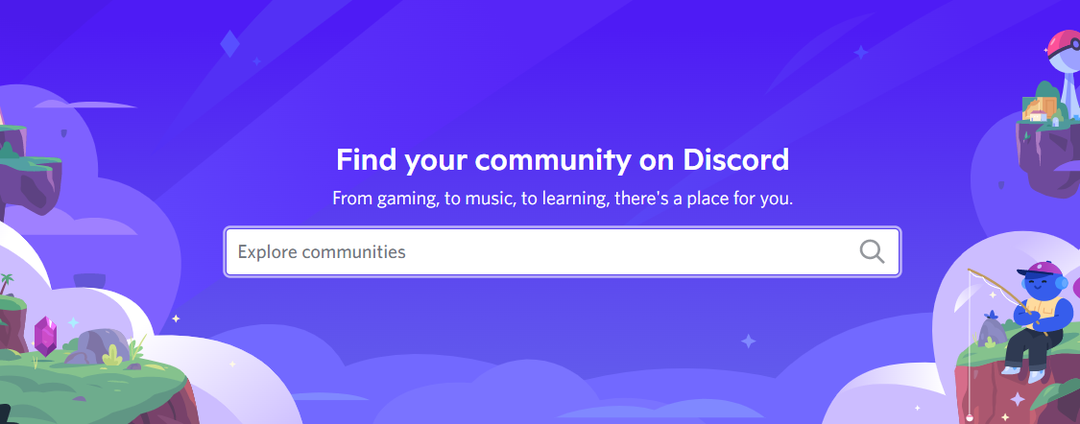
방해 금지 기능이 유용한 곳입니다. 사용자 상태를 변경하고 활성화되어 있는 동안에는 알림을 전혀 받지 않습니다.
DND 기능은 데스크톱 앱의 모든 알림을 끌 수 있음을 의미합니다. 이것은 더 집중하고 산만함을 잃는 데 도움이 됩니다.
이 설정을 사용하면 아바타 옆에 빨간색 빼기 아이콘이 표시됩니다. 이것은 당신이 현재 연락하고 싶지 않다는 것을 다른 사람들에게 나타냅니다. 누군가가 DM을 통해 당신에게 이야기하거나, 당신을 멘션하거나, 서버에 추가하더라도, 당신은 어떤 알림도 받지 않을 것입니다.
주의해야 할 중요한 점은 이렇게 하면 앱에 메시지가 표시되지 않지만 다른 사람들은 평소와 같이 계속 대화할 수 있다는 것입니다. 앱을 열어 수동으로 메시지와 멘션을 확인해야 합니다.
Discord에서 방해 금지 모드를 설정해야 하는 이유와 시기는?
Discord의 방해 금지 모드는 서버 설정에 가장 많이 사용되는 기능 중 하나입니다. 회원이 귀하에게 연락할 수 없는 시간 창을 설정할 수 있습니다.
이것은 잠자는 동안이나 전문적인 회의를 할 때 방해받지 않는 데 유용할 수 있습니다. 또한, 많은 수의 서버에 있거나 Discord에 많은 친구 목록이 있는 경우 수신되는 알림 수에 짜증이 날 수 있습니다.
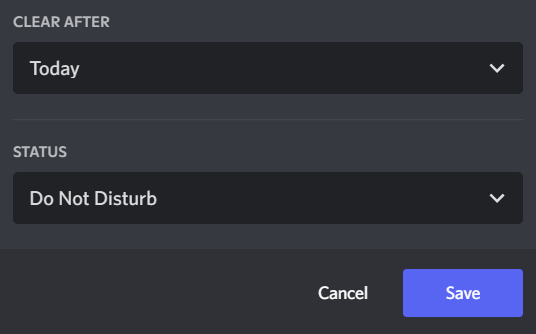
Discord에 대해 알아차릴 수 있는 것 중 하나는 다른 시간대의 사람들이 많다는 것입니다. 호주 사람들이 뉴질랜드 사람들과 이야기하고 그 반대의 경우도 있을 수 있습니다.
따라서 일정이 중단되지 않도록 DND 모드로 전환해야 합니다. 또한 취침 시간, 회의 중 및 방해를 피하고 싶은 기타 조건에 Discord 방해 금지 일정을 설정할 수도 있습니다.
데스크톱 앱에서 Discord 방해 금지 기능을 활성화하는 방법은 무엇입니까?
데스크탑을 통해 기능 활성화
- 첫 번째 단계는 귀하의 화신. 데스크톱 앱에서 아바타는 화면 왼쪽 하단의 사용자 이름 옆에 있습니다.
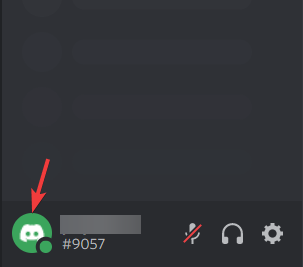
- 당신은 인식할 수 있습니다 방해하지 마 앱에서 즉시 볼 수 있는 사용자 상태 목록에서 그것을 누르십시오.

- 마지막으로 방해 금지 상태를 선택하여 채팅 및 전화를 받을 수 없음을 사람들에게 알립니다.
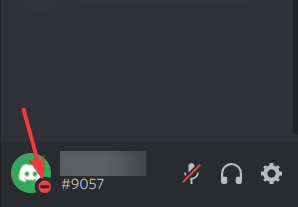
완료되면 아바타 모서리에 빨간색 빼기 기호가 표시됩니다. 이 기호는 현재 오프라인 상태이거나 방해 금지 모드에 있음을 나타냅니다.
Discord 모바일에서 DND를 설정하는 방법은 무엇입니까?
- 열기 불화 앱을 실행하고 화면 오른쪽 하단에 있는 프로필 사진을 클릭합니다.
- 다음을 클릭하십시오. 상태 설정.
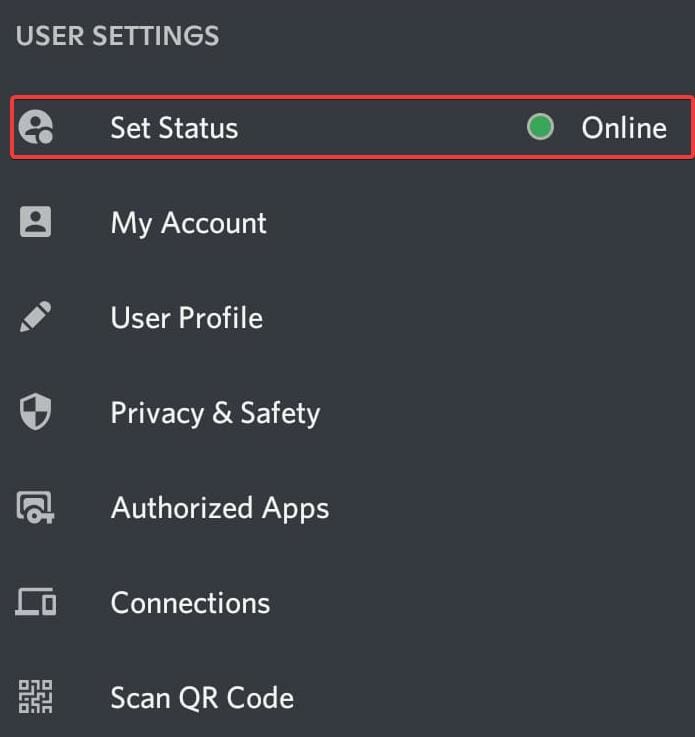
- 다음으로 이동합니다. 방해하지 마 옵션을 선택하고 클릭하십시오.

이제 모바일 앱에서 이 기능을 성공적으로 활성화한 것입니다.
Discord가 바탕 화면 알림만 비활성화하는 이유는 무엇입니까?
Discord 모바일 앱을 실행하면 방해 금지 설정이 활성화되므로 앱을 종료하면 상태가 오프라인으로 바뀌고 알림을 받습니다. 이것은 계속 열려 있고 알림을 받지 않는 데스크탑 앱과 다릅니다.
Android 사용자가 받을 알림 유형을 구성하는 방법에는 여러 가지가 있습니다. 예를 들어 특정 서버나 채널의 알림을 원하지 않는 경우 단순히 음소거할 수 있습니다.
내 전화에서 알림을 음소거하지 않는 Discord를 수정하려면 어떻게 해야 하나요?
1. 모두를 제압하다
-
마우스 오른쪽 버튼으로 클릭 음소거하고 이동하려는 서버에서 알림 설정.
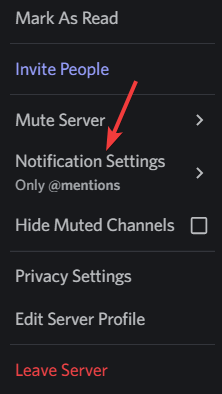
- 아래에 서버 알림 설정, 고르다 @멘션만.
- 토글 @everyone 억제 그리고 @여기 옵션 켜기.

- 딸깍 하는 소리 완료 설정을 저장합니다.
멘션을 완전히 비활성화하는 대신 기본 설정을 지정하여 멘션을 억제할 수 있습니다. 즉, 누군가가 @everyone 또는 @here 멘션이 포함된 메시지를 보내도 알림을 받지 않습니다. 서버 관리자가 아니어도 활성화할 수 있는 옵션입니다.
2. 디스코드 업데이트
- 첫 번째, 디스코드 앱 종료 당신의 컴퓨터에. 앱이 완전히 닫혀 있는지 확인해야 합니다.
- 다음, 디스코드를 다시 열다 업데이트를 확인하는 동안 기다립니다. 사용 가능한 경우 알림이 표시됩니다.
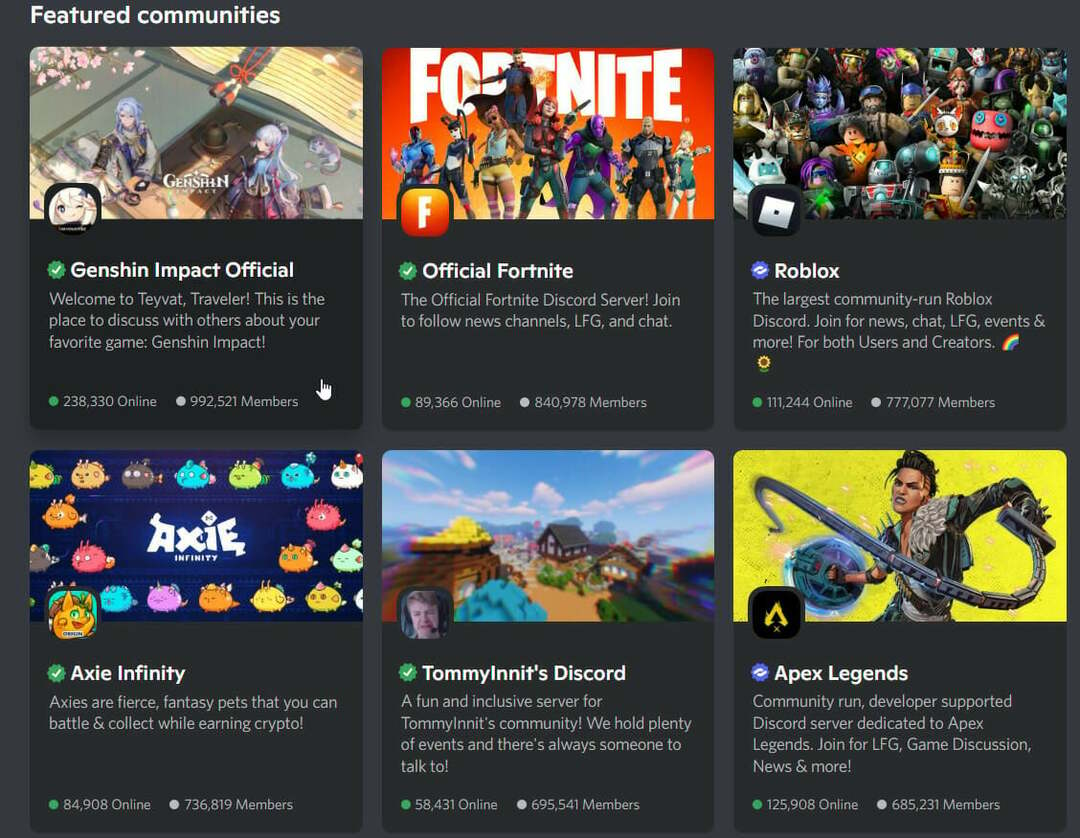
- 앱에 사용 가능한 업데이트가 있으면 자동으로 다운로드하여 설치합니다.
전문가 팁: 일부 PC 문제는 특히 리포지토리가 손상되었거나 Windows 파일이 누락된 경우 해결하기 어렵습니다. 오류를 수정하는 데 문제가 있는 경우 시스템이 부분적으로 손상되었을 수 있습니다. 컴퓨터를 스캔하고 결함이 무엇인지 식별하는 도구인 Restoro를 설치하는 것이 좋습니다.
여기를 클릭 다운로드하고 복구를 시작합니다.
Discord는 새로운 업데이트로 경험을 개선하기 위해 끊임없이 노력하고 있습니다. 이러한 업데이트에는 버그 수정, 성능 개선, 때로는 새로운 기능이 포함될 수 있습니다. 업데이트의 목적은 Discord를 보다 쉽고 즐겁게 사용하실 수 있도록 하는 것입니다.
Discord 방해 금지의 목적은 무엇입니까?
제목을 보면 어떤 역할을 하는지 짐작할 수 있습니다. Discord가 제공하는 DND 기능은 지속적인 알림으로 방해받는 것을 좋아하지 않는 사람들을 위해 만들어졌습니다.
매우 필요한 평화를 제공하므로 사용자에게 매우 유용한 옵션입니다. 모바일과 데스크톱 모두에서 새 메시지를 알려주는 핑 및 알림이 없습니다.
- Discord 게임 감지가 작동하지 않음 [완전히 수정됨]
- 이제 Windows 11 스토어에서 Opera GX를 찾을 수 있습니다.
- 기능 향상을 위한 최고의 Discord 확장 프로그램
Discord가 모바일에서 작동하지 않는 이유는 무엇입니까?
데스크톱 앱의 Discord 방해 금지 기능은 훌륭하게 작동합니다. 반면에 스마트폰 앱은 플랫폼 간 예상대로 작동하지 않는다고 보고하는 일부 사용자와 함께 약간의 딸꾹질이 있을 수 있습니다.
플랫폼 간의 아키텍처 차이로 인해 불일치가 발생합니다. 동일한 모바일 플랫폼(iOS 또는 Android)의 다른 버전에서도 문제가 있습니다.
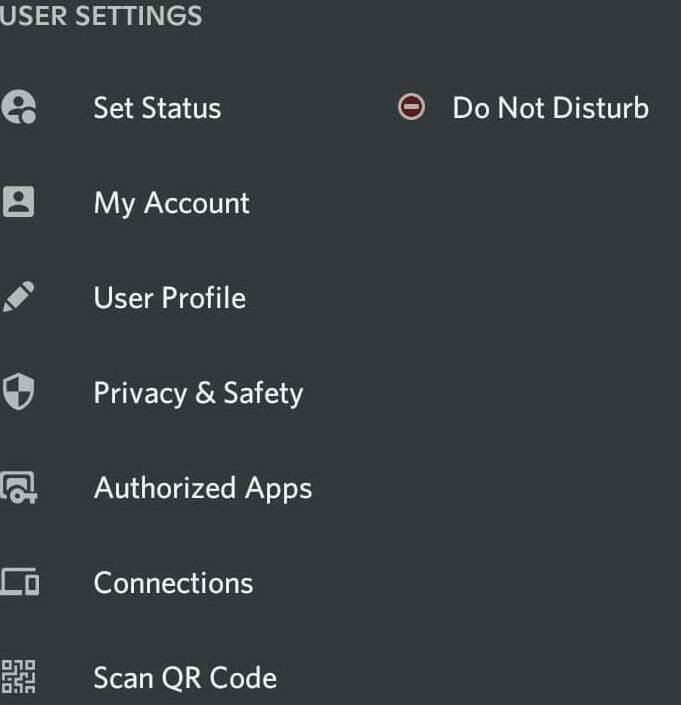
대부분의 스마트폰에서 DND 설정은 팝업 알림과 소리를 제거하므로 작은 알림 아이콘만 표시됩니다. 그러나 일부 사용자는 모바일 앱에서 다르게 작동한다고 보고했습니다.
팁
휴대전화에서 Discord 알림을 받지 않으려면 휴대전화의 알림 설정에 의존하는 것이 좋습니다.
Discord 방해 금지 예외가 있습니까?
현재로서는 Discord의 방해 금지 모드에 예외가 없습니다. 기능의 영향을 받지 않는 예외 목록에 일부 친구나 서버를 추가할 수 있는 화이트리스트 옵션이 있었다면 완벽했을 것입니다.
그러나 이 옵션은 아직 사용할 수 없으므로 DND 모드를 활성화하고 서버와 친구를 한 번에 하나씩 음소거하거나 그냥 피하는 두 가지 선택이 있습니다.
Discord 방해 금지 기능의 장단점은 무엇입니까?
Discord는 주로 게이머가 사용하는 채팅 앱입니다. 멀티플레이어 게임에는 플레이어가 방해가 되는 플레이어를 음소거할 수 있는 기능이 내장되어 있지만 일부 플레이어는 여전히 주의를 산만하게 하는 알림을 참아야 하므로 게임 환경이 좋지 않을 수 있습니다.
DND를 사용하면 많은 이점이 있습니다. 더 중요한 것에 집중하는 동안 원치 않는 메시지나 전화를 피하는 데 도움이 됩니다.
더 중요한 것은 하루 종일 들어오는 알림으로 인해 아무도 주의를 분산시키지 않고 생산성을 높이는 데 도움이 된다는 것입니다.
이 기능은 재택근무를 하는 사람이나 일을 시간에 쏟는 경향이 있는 사람에게 매우 유용할 수 있습니다.
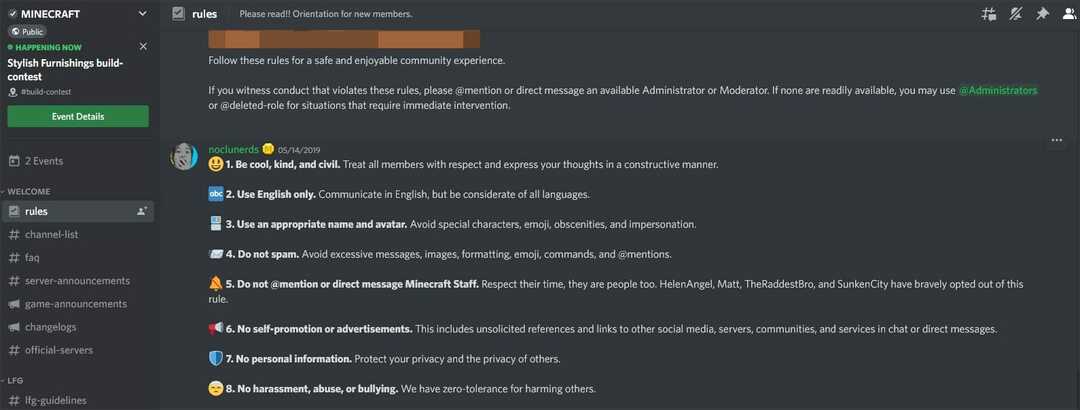
Discord 방해 금지 기능은 플레이어가 게임에서 휴식을 취하는 데 사용할 수 있으므로 매우 흥미롭습니다. 그러나 사용하기 전에 고려해야 할 몇 가지 단점도 있습니다.
DND는 휴대전화가 계속 윙윙거리는 것을 막지만 하루를 망칠 수도 있습니다. 모든 유형의 알림을 차단하므로 필수 또는 긴급 알림을 놓칠 수 있습니다.
현재 특정 연락처를 필터링하거나 허용 목록에 추가하기 위해 설정을 사용자 지정하는 옵션은 없습니다. 결과적으로 DND 상태는 모든 사람에게 동일하게 적용됩니다.
따라서 Discord에서 DND를 활성화하기 전에 어떤 상황에 있는지 염두에 두는 것이 중요합니다.
Discord는 차단 통화를 방해하지 않습니까?
DND 방해는 전화 및 문자 메시지를 포함한 알림을 차단합니다. 따라서 방해 금지 상태를 활성화하면 수신 전화 또는 문자 메시지 알림을 받지 않습니다.
이제 Discord에서 프로필에 빨간색 아이콘이 있는 사람을 발견하면 해당 사람은 방해받지 않기로 선택한 것입니다. 알림을 받지 못하기 때문에 부재 중이더라도 자유롭게 메시지를 보낼 수 있습니다.
그 사람의 이메일이나 전화번호가 있으면 각각 후속 이메일이나 문자를 보낼 수 있습니다. 그렇지 않다면, 당신이 할 수 있는 일은 그 사람이 플랫폼으로 돌아올 때까지 참을성 있게 기다리는 것뿐입니다.
다음과 같은 경우 영구적인 해결을 위해 가이드를 참조할 수 있습니다. Discord 앱이 계속 멈춤.
질문이나 의심이 있는 경우 아래 의견에 적어 주십시오.
 여전히 문제가 있습니까?이 도구로 수정하세요.
여전히 문제가 있습니까?이 도구로 수정하세요.
- 이 PC 수리 도구 다운로드 TrustPilot.com에서 우수 평가 (다운로드는 이 페이지에서 시작됩니다).
- 딸깍 하는 소리 스캔 시작 PC 문제를 일으킬 수 있는 Windows 문제를 찾습니다.
- 딸깍 하는 소리 모두 고쳐주세요 특허 기술 문제를 해결하기 위해 (독자 전용 할인).
Restoro가 다운로드되었습니다. 0 이달의 독자.


